Отправляйте факсы через Gmail
Отправляйте вложения электронной почты по факсу без усилий.
Поддерживаются все форматы файлов.
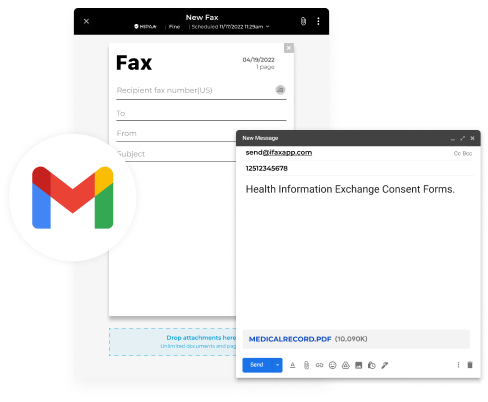
Enjoy iFax services at 50% off!
Your discount will be applied during checkout.
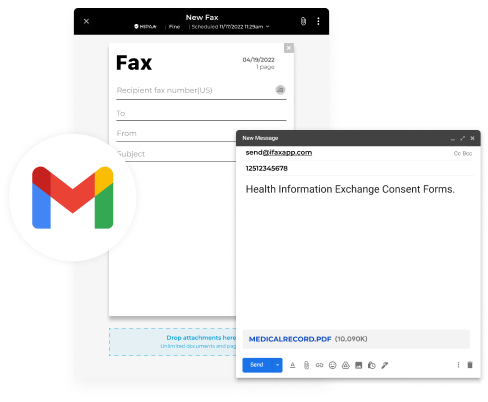
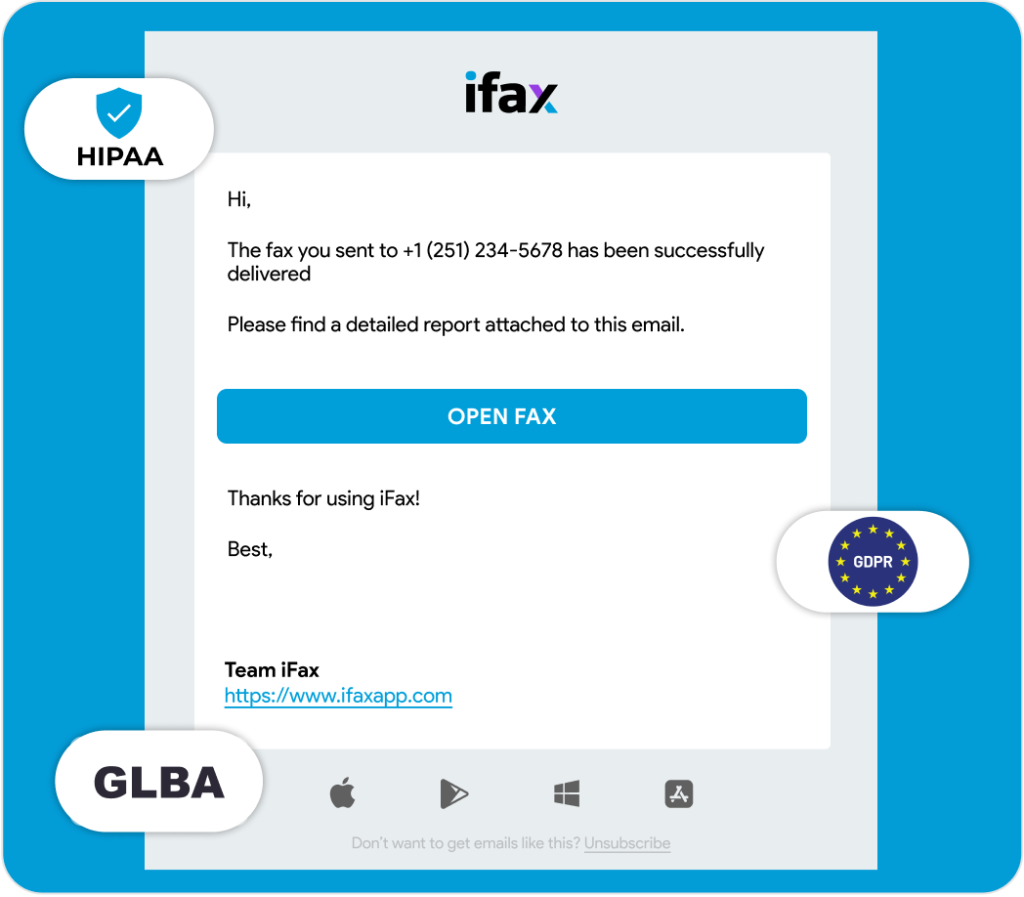
В Gmail могут отсутствовать функции факса, но это не означает, что вы не можете использовать свою электронную почту для отправки факсов. Все, что нужно для активации этой возможности, — это синхронизировать ваш аккаунт iFax с Gmail.
Наша функция отправки факсов по электронной почте упрощает передачу документов, имитируя процесс обычной электронной почты. Дополнительное преимущество? Ваши документы подвергаются шифрованию, что снижает риски несанкционированного доступа. Кроме того, наша система онлайн-факсов соответствует международным стандартам, таким как HIPAA, GLBA и GDPR.
iFax повышает доступность документов, храня факсы в облаке. Это позволяет вам получать доступ к ним и восстанавливать их из любой точки, даже вне офиса. Вы также можете синхронизировать ваше облачное хранилище для более упрощенного рабочего процесса с документами.
С iFax вы можете отправить факс через Gmail без необходимости владения сложными техническими навыками. За считанные минуты вы можете безопасно передать даже самые конфиденциальные файлы вашим коллегам или клиентам. Вот как это сделать:
Вы получите подтверждение по электронной почте, как только передача будет завершена успешно.
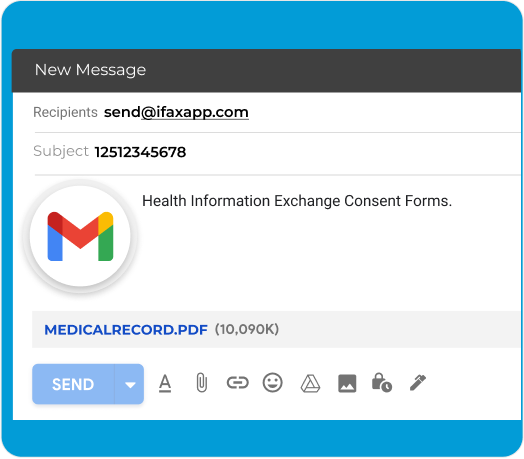
Интеграция факсов через Gmail с iFax может помочь упростить ваш процесс общения. Устраните необходимость переключаться между несколькими платформами и отправляйте факсы прямо из вашего приложения Gmail.
С интеграцией iFax в Gmail вы можете удобно отправлять факсы, не покидая свою почтовую среду, экономя время и усилия.
Для ясности, Google напрямую не предоставляет услуги факса. Однако отправка и получение факсов по-прежнему возможны с использованием его бизнес-инструментов и инструментов повышения производительности.
Используя сторонние онлайн-факс-сервисы, такие как iFax, вы можете интегрировать функции факсов в Google Gmail, Google Drive, Google Docs и другие приложения Workspace. Также нет необходимости подключаться к аналоговой линии или факс-модему, чтобы это работало.
Да, вы можете отправить факс через Gmail с помощью iFax. Это простой процесс, не требующий обширных технических навыков.
Чтобы начать отправку факсов из вашего аккаунта Gmail, просто начните с нажатия кнопки «Написать», чтобы создать новое письмо. Затем в поле «Кому» укажите факс на адрес send@ifaxapp.com. Далее введите номер факса получателя в строке «Тема». Прикрепите документ, который вы хотите отправить по факсу, и при желании добавьте необязательное сообщение в теле письма. Наконец, после завершения всех настроек просто нажмите кнопку «Отправить», чтобы легко передать факс через iFax. Этот удобный процесс гарантирует, что отправка факсов через Gmail станет быстрой и эффективной задачей.
Чтобы отправить факс через Google Chrome, вы можете использовать iFax, который позволяет отправлять факсы прямо из вашего аккаунта Gmail.
Отправка факсов с вашего аккаунта Gmail с использованием iFax или других авторитетных сервисов факсов обычно считается безопасной. Эти сервисы разработаны для обеспечения безопасности и конфиденциальности ваших передач факсов.
Возможно отправлять факсы бесплатно, используя Gmail, даже если у вас нет факс-машины или аналоговой телефонной линии. Все, что вам нужно, — это надежный провайдер, который предлагает услугу отправки факсов по электронной почте.
Когда вы регистрируетесь на профессиональный аккаунт iFax, вы можете отправлять или получать факсы без оплаты в течение семидневного пробного периода.
Вот как это работает:
Получатель получит факс так же, как обычно, на факс-машине. Если они уже используют онлайн-сервис факсов, они могут легко получить доступ к нему на своей панели управления аккаунтом.
Напоминание: Отправка факса по электронной почте возможна только в том случае, если вы отправляете факс получателю с существующим и активным номером факса.